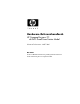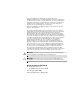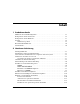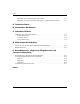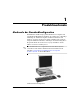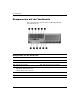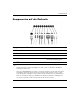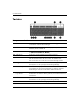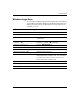Hardware-Referenzhandbuch HP Compaq Business PC dc7600 Small Form Factor Model Dokument-Teilenummer: 384571-041 Mai 2005 In diesem Handbuch finden Sie grundlegende Informationen für die Aufrüstung dieses Computermodells.
© Copyright 2005 Hewlett-Packard Development Company, L.P. Inhaltliche Änderungen dieses Dokuments behalten wir uns ohne Ankündigung vor. Die Informationen in dieser Veröffentlichung werden ohne Gewähr für ihre Richtigkeit zur Verfügung gestellt. Insbesondere enthalten diese Informationen keinerlei zugesicherte Eigenschaften. Alle sich aus der Verwendung dieser Informationen ergebenden Risiken trägt der Benutzer.
Inhalt 1 Produktmerkmale Merkmale der Standardkonfiguration . . . . . . . . . . . . . . . . . . . . . . . . . . . . . . . . . . . . . . Komponenten auf der Vorderseite . . . . . . . . . . . . . . . . . . . . . . . . . . . . . . . . . . . . . . . . Komponenten auf der Rückseite . . . . . . . . . . . . . . . . . . . . . . . . . . . . . . . . . . . . . . . . . . Tastatur . . . . . . . . . . . . . . . . . . . . . . . . . . . . . . . . . . . . . . . . . . . . . . . . . . . . . . . . . . . . .
Inhalt Aktualisieren des SATA-Festplattenlaufwerks . . . . . . . . . . . . . . . . . . . . . . . . . . 2–33 Einbauen eines optionalen Laufwerks in den 3,5-Zoll-Laufwerksschacht. . . . . . 2–38 A Technische Daten B Austauschen der Batterie C Sicherheitsschlösser Anbringen eines Sicherheitsschlosses . . . . . . . . . . . . . . . . . . . . . . . . . . . . . . . . . . . . . . Diebstahlsicherung . . . . . . . . . . . . . . . . . . . . . . . . . . . . . . . . . . . . . . . . . . . . . . . . . Vorhängeschloss .
1 Produktmerkmale Merkmale der Standardkonfiguration Die Merkmale der HP Compaq Small Form Factor-Computer sind von Modell zu Modell unterschiedlich. Sie erhalten eine vollständige Auflistung der auf Ihrem Computer installierten Hardware und Software, wenn Sie das Diagnose-Utility ausführen (nur in einigen Computer-Modellen enthalten). Anleitungen zur Verwendung dieses Programms finden Sie im Fehlerbeseitigungs-Handbuch auf der CD Documentation and Diagnostics.
Produktmerkmale Komponenten auf der Vorderseite Die Anordnung der Laufwerke kann von Modell zu Modell unterschiedlich sein.
Produktmerkmale Komponenten auf der Rückseite Komponenten auf der Rückseite 1 Netzbuchse 6 n RJ-45-Netzwerkanschluss PS/2-Mausanschluss (grün) 7 l Paralleler Anschluss 2 b 3 a PS/2-Tastaturanschluss (violett) 8 c Monitoranschluss 4 o USB (Universal Serial Bus) 9 k Audio-Ausgang für Audiogeräte mit Stromversorgung (grün) 5 ✎ m Serieller Anschluss* - j Audio-Eingang (blau) Die Anordnung und Anzahl der Anschlüsse kann von Modell zu Modell unterschiedlich sein.
Produktmerkmale Tastatur Komponenten der Tastatur 1 Funktionstasten Zum Ausführen besonderer Funktionen in Abhängigkeit der verwendeten Software-Anwendungen. 2 Editiertasten Hierzu gehören folgende Tasten: Einfügen, Pos1, Bild auf, Entfernen, Ende und Bild ab. 3 Status-LEDs Zeigen den Status Ihrer Computer- und Tastatureinstellungen an (Num, Feststelltaste, Rollen). 4 Ziffernblock Funktioniert wie die Tastatur eines Taschenrechners.
Produktmerkmale Windows Logo-Taste Sie verwenden die Windows Logo-Taste zusammen mit anderen Tasten zur Ausführung bestimmter Funktionen im Windows Betriebssystem. Informationen zur Position der Windows Logo-Taste finden Sie im Abschnitt „Tastatur“. Funktionen der Windows Logo-Taste Windows Logo-Taste Zeigt das Menü Start an bzw. blendet es aus. Windows Logo-Taste + d Zeigt den Desktop an. Windows Logo-Taste + m Minimiert alle offenen Anwendungsfenster auf Symbolgröße.
Produktmerkmale Besondere Mausfunktionen Die meisten Software-Anwendungen unterstützen die Verwendung einer Maus. Die den Maustasten zugewiesenen Funktionen sind von den verwendeten Software-Anwendungen abhängig. Seriennummer Jeder Computer ist durch eine eindeutige Seriennummer und eine Produkt-ID gekennzeichnet. Die Seriennummer 1 befindet sich auf der linken Seite des Computers, die Produkt-ID 2 auf der oberen Abdeckung.
2 Hardware-Aufrüstung Wartungsfunktionen Der Computer ist mit Funktionen ausgestattet, die das Aktualisieren und Warten erleichtern. Für die meisten in diesem Kapitel beschriebenen Installationsverfahren wird kein Werkzeug benötigt. Warnhinweise und Vorsichtsmaßnahmen Lesen Sie unbedingt alle relevanten Anleitungen, Vorsichtsmaßnahmen und Warnhinweise in diesem Handbuch, bevor Sie mit Aktualisierungsarbeiten beginnen.
Hardware-Aufrüstung Verwenden des Small Form Factor-Computers als Tower-System Der Small Form Factor-Computer kann entweder als Tower- oder als Desktop-System verwendet werden. Um den Computer als Tower-System zu verwenden, stellen Sie ihn mit der rechten Seite nach unten auf (siehe die Abbildung unten). Sie sicher, dass auf allen Seiten des Computers ein Abstand ✎ Stellen von mindestens 10 cm frei bleibt.
Hardware-Aufrüstung Deaktivieren des Smart Cover Lock Smart Cover Lock ist eine optionale Funktion, über die nur ✎ Das einige Modelle verfügen. Das Smart Cover Lock wird über die Software bzw. über das Setup-Kennwort gesteuert. Diese Verriegelung verhindert den unbefugten Zugriff auf die inneren Komponenten des Computers. Das Smart Cover Lock ist standardmäßig deaktiviert.
Hardware-Aufrüstung So öffnen Sie den Computer bei aktiviertem Smart Cover Lock: 1. Fahren Sie das Betriebssystem ordnungsgemäß herunter, und schalten Sie den Computer und eventuell vorhandene Peripheriegeräte aus. 2. Ziehen Sie das Netzkabel, und trennen Sie alle Verbindungen zu Peripheriegeräten. 3. Entfernen Sie mit dem FailSafe-Schlüssel die Sicherheitsschraube 1, mit der das Smart Cover Lock befestigt ist. 4.
Hardware-Aufrüstung Abnehmen der Gehäuseabdeckung So nehmen Sie die Gehäuseabdeckung ab: 1. Wenn das Smart Cover Lock aktiviert ist, starten Sie den Computer neu, und rufen Sie Computer Setup auf, um die Sperre zu deaktivieren. 2. Fahren Sie das Betriebssystem ordnungsgemäß herunter, und schalten Sie den Computer und eventuell vorhandene Peripheriegeräte aus. 3. Ziehen Sie den Netzstecker aus der Steckdose und vom Computer ab, und trennen Sie alle Verbindungen zu externen Geräten.
Hardware-Aufrüstung Wiederanbringen der Gehäuseabdeckung Zum Wiederanbringen der Gehäuseabdeckung richten Sie die Nasen der Abdeckung an den Schlitzen im Gehäuse aus, und schieben Sie dann die Abdeckung nach vorne, bis sie einrastet und fest sitzt.
Hardware-Aufrüstung DDR2-SDRAM-DIMMs Für einen ordnungsgemäßen Systembetrieb müssen die DDR2-SDRAM-DIMMs folgende Eigenschaften aufweisen: ■ 240-Pin-Industriestandard ■ Ungepuffert, mit PC2-4200 533 MHz ■ 1,8-V-DDR2-SDRAM-DIMMs Die DDR2-SDRAM-DIMMs müssen außerdem: ■ CAS-Latenz 4 (CL = 4) für DDR2/533 MHz unterstützen ■ Mit den obligatorischen SPD-Daten (SPD = Serial Presence Detect) des JEDEC (Joint Electronic Device Engineering Council) ausgestattet sein Der Computer unterstützt außerdem: ■ Nicht-EEC-Spe
Hardware-Aufrüstung ■ Das System arbeitet in einem leistungsstärkeren Dual Channel Interleaved Mode, wenn die Gesamtspeicherkapazität der DIMMs in Kanal A der Gesamtspeicherkapazität der DIMMs in Kanal B entspricht. Dabei kann die Technologie und Gerätebreite zwischen den Kanälen variieren. Wenn z. B. Kanal A mit zwei 256-MB-DIMMs und Kanal B mit einem 512-MB-DIMM bestückt ist, arbeitet das System im Interleaved Mode.
Hardware-Aufrüstung Einsetzen von DIMMs Ä ACHTUNG: Die Kontakte der Speichermodul-Steckplätze sind aus Gold. Wenn Sie den Speicher aufrüsten, müssen Sie darauf achten, dass Sie ebenfalls Speichermodule mit Metallkontakten aus Gold verwenden, um Korrosion und/oder Oxidation zu verhindern, die beim Kontakt von nicht kompatiblen Metallen auftreten können. Ä ACHTUNG: Statische Elektrizität kann die elektronischen Komponenten des Computers bzw. der optionalen Karten beschädigen.
Hardware-Aufrüstung 6. Öffnen Sie beide Halterungen des Speichermodulsteckplatzes 1, und setzen Sie das Speichermodul in den Steckplatz ein 2. Einsetzen eines DIMM Speichermodule können nur auf eine Art eingesetzt werden. ✎ Die Die Kerbe am Modul muss dabei an der Nase am Speichermodulsteckplatz ausgerichtet sein. eine maximale Speicherleistung bestücken Sie die Steckplätze so, ✎ Für dass die Speicherkapazität von Kanal A und von Kanal B gleich ist. Wenn z. B.
Hardware-Aufrüstung 7. Drücken Sie das Modul bis zum Anschlag in den Steckplatz, und achten Sie darauf, dass es fest sitzt. Vergewissern Sie sich, dass sich die Halterungen in der Verriegelungsposition befinden 3. 8. Wiederholen Sie die Schritte 6 und 7 für jedes zusätzliche Modul, das Sie einsetzen möchten. 9. Bringen Sie die Gehäuseabdeckung wieder an. 10. Schließen Sie das Netzkabel an die Stromversorgung an, und schalten Sie den Computer ein. 11.
Hardware-Aufrüstung Installieren einer Erweiterungskarte Der Computer verfügt über zwei standardmäßige PCI-Erweiterungssteckplätze, in die eine Erweiterungskarte mit einer maximalen Länge von 17,46 cm eingesetzt werden kann. Der Computer verfügt außerdem über einen PCI-Express-x1und einen PCI-Express-x16-Steckplatz. PCI- und PCI-Express-Steckplätze unterstützen nur Low ✎ Die Profile-Karten, wenn keine optionale Riser-Karte installiert ist.
Hardware-Aufrüstung So setzen Sie eine Erweiterungskarte ein: 1. Wenn das Smart Cover Lock aktiviert ist, starten Sie den Computer neu, und rufen Sie Computer Setup auf, um die Sperre zu deaktivieren. 2. Fahren Sie das Betriebssystem ordnungsgemäß herunter, und schalten Sie den Computer und eventuell vorhandene Peripheriegeräte aus. 3. Ziehen Sie das Netzkabel, und trennen Sie alle Verbindungen zu Peripheriegeräten. 4. Nehmen Sie die Gehäuseabdeckung ab.
Hardware-Aufrüstung 8. Installieren Sie die Erweiterungskarte, indem Sie die Karte unter die Verriegelung der Steckplatzabdeckung schieben und sie dann in den Steckplatz auf der Systemplatine hineindrücken. Sie darauf, dass beim Einsetzen einer Erweiterungskarte ✎ Achten keine Komponenten beschädigt werden. Einsetzen einer Erweiterungskarte 9. Schließen Sie die Verriegelung der Steckplatzabdeckung wieder, um die Erweiterungskarte zu sichern. 10. Schließen Sie ggf.
Hardware-Aufrüstung 11. Bringen Sie die Gehäuseabdeckung wieder an. 12. Schließen Sie das Netzkabel an die Stromversorgung an, und schalten Sie den Computer ein. 13. Wenn Sie das Smart Cover Lock verwenden, aktivieren Sie mithilfe von Computer Setup das Smart Cover Lock und den Smart Cover Sensor. 14. Konfigurieren Sie ggf. den Computer neu. Anleitungen zu Computer Setup finden Sie im Computer Setup (F10) Utility Handbuch auf der CD Documentation and Diagnostics.
Hardware-Aufrüstung Entfernen einer PCI-Express-x16-Erweiterungskarte So entfernen Sie eine PCI-Express-x16-Erweiterungskarte: 1. Wenn das Smart Cover Lock aktiviert ist, starten Sie den Computer neu, und rufen Sie Computer Setup auf, um die Sperre zu deaktivieren. 2. Fahren Sie das Betriebssystem ordnungsgemäß herunter, und schalten Sie den Computer und eventuell vorhandene Peripheriegeräte aus. 3. Ziehen Sie das Netzkabel, und trennen Sie alle Verbindungen zu Peripheriegeräten. 4.
Hardware-Aufrüstung 7. Bewahren Sie die Karte in einer Antistatikverpackung auf. 8. Wenn Sie keine neue Erweiterungskarte installieren, bringen Sie eine Abdeckung an, um den offenen Erweiterungssteckplatz abzudecken. 9. Schließen Sie die Verriegelung der Steckplatzabdeckung wieder, um die Erweiterungskarten und die Abdeckungen der Erweiterungssteckplätze zu sichern. 10. Bringen Sie die Gehäuseabdeckung wieder an. 11. Schließen Sie das Netzkabel an die Stromversorgung an, und schalten Sie den Computer ein.
Hardware-Aufrüstung Einbauen von zusätzlichen Laufwerken Der Computer ist mit zwei externen Laufwerksschächten ausgestattet. Beachten Sie die folgenden Hinweise, wenn Sie zusätzliche Laufwerke in Ihren Computer einbauen: 2–18 ■ Das primäre serielle ATA (SATA)-Festplattenlaufwerk muss an den primären SATA-Controller auf der Systemplatine angeschlossen werden (Kennzeichnung: blau mit der Beschriftung „P60 SATA 0“).
Hardware-Aufrüstung Ä ACHTUNG: So vermeiden Sie Datenverlust oder die Beschädigung des Computers bzw. des Laufwerks: ■ Wenn Sie eine Festplatte ein- oder ausbauen, fahren Sie das Betriebssystem normal herunter, und schalten Sie den Computer aus. Wenn der Computer eingeschaltet ist oder sich im Standby-Modus befindet, darf die Festplatte nicht ausgebaut werden. ■ Bevor Sie ein Laufwerk berühren, müssen Sie sicherstellen, dass Sie nicht elektrostatisch aufgeladen sind.
Hardware-Aufrüstung Position der Laufwerke Position der Laufwerke 1 Interner Standard-3,5-Zoll-Laufwerksschacht für Festplatten 2 5,25-Zoll-Laufwerksschacht für optionale Laufwerke 3 3,5-Zoll-Laufwerksschacht (1,44-MB-Diskettenlaufwerk abgebildet)* *Wenn im Computer ein 1,44-MB-Diskettenlaufwerk eingebaut ist, wird er mit einer Diskettenlaufwerksblende (Teilenummer 360189-001) geliefert, wie in der Abbildung dargestellt.
Hardware-Aufrüstung Ausbauen eines optischen Laufwerks Ä ACHTUNG: Im Laufwerk darf sich kein Wechseldatenträger mehr befinden, wenn Sie es aus dem Computer herausnehmen. einem optischen Laufwerk handelt es sich um ein CD-ROM-, ✎ Bei CD-R/RW-, DVD-ROM-, DVD-R/RW-Laufwerk bzw. um ein CD-RW-/DVD-Combo-Laufwerk. So bauen Sie ein optisches Laufwerk aus: 1. Wenn das Smart Cover Lock aktiviert ist, starten Sie den Computer neu, und rufen Sie Computer Setup auf, um die Sperre zu deaktivieren. 2.
Hardware-Aufrüstung 6. Ziehen Sie die Strom- und Datenkabel auf der Rückseite des optischen Laufwerks ab. Abziehen der Strom- und Datenkabel 2–22 www.hp.
Hardware-Aufrüstung 7. Drehen Sie das Laufwerksgehäuse zurück in die ursprüngliche Position. Drehen des Laufwerksgehäuses in die ursprüngliche Position Ä ACHTUNG: Achten Sie darauf, keine Kabel oder Leitungen beim Drehen des Laufwerksgehäuses zu beschädigen. Hardware-Referenzhandbuch www.hp.
Hardware-Aufrüstung 8. Drücken Sie auf die grüne Laufwerksverriegelung 1 an der Seite des Laufwerks, um es zu entriegeln. Halten Sie den Hebel gedrückt. Ziehen Sie dann das Diskettenlaufwerk nach vorne, und nehmen Sie es nach oben aus dem Laufwerksgehäuse heraus 2. Herausnehmen des optischen Laufwerks Wiedereinsetzen des optischen Laufwerks führen Sie diese ✎ Zum Schritte in umgekehrter Reihenfolge durch.
Hardware-Aufrüstung Herausnehmen eines Diskettenlaufwerks Ä ACHTUNG: Im Laufwerk darf sich kein Wechseldatenträger mehr befinden, wenn Sie es aus dem Computer herausnehmen. Das Diskettenlaufwerk befindet sich unter dem optischem Laufwerk. So nehmen Sie das Diskettenlaufwerk heraus: 1. Führen Sie die im obigen Abschnitt, „Ausbauen eines optischen Laufwerks“ beschriebenen Schritte durch, um das optische Laufwerk zu entfernen und auf das Diskettenlaufwerk zugreifen zu können. 2.
Hardware-Aufrüstung 3. Drücken Sie auf die grüne Laufwerksverriegelung 1 an der Seite des Diskettenlaufwerks, um es zu entriegeln. Ziehen Sie das Diskettenlaufwerk etwa 6 mm nach vorne 2. Entriegeln des Diskettenlaufwerks 2–26 www.hp.
Hardware-Aufrüstung 4. Heben Sie den hinteren Teil des Laufwerks an, sodass sich die hinteren Führungsschrauben aus dem Laufwerksgehäuse lösen 1. Dabei gleitet das Laufwerk automatisch nach vorne aus dem Gehäuse 2. Herausnehmen des Diskettenlaufwerks Wiedereinsetzen des Diskettenlaufwerks führen Sie diese ✎ Zum Schritte in umgekehrter Reihenfolge durch. Dabei müssen die vorderen Führungsschrauben zuerst in das Gehäuse eingesetzt werden.
Hardware-Aufrüstung Installieren eines optionalen optischen Laufwerks So installieren Sie ein optionales optisches Laufwerk: 1. Wenn das Smart Cover Lock aktiviert ist, starten Sie den Computer neu, und rufen Sie Computer Setup auf, um die Sperre zu deaktivieren. 2. Fahren Sie das Betriebssystem ordnungsgemäß herunter, und schalten Sie den Computer und eventuell vorhandene Peripheriegeräte aus. 3. Ziehen Sie das Netzkabel, und trennen Sie alle Verbindungen zu Peripheriegeräten. 4.
Hardware-Aufrüstung 6. Setzen Sie das Laufwerk mit den Führungsschrauben in die J-förmigen Schlitze im Laufwerksschacht ein 1. Schieben Sie das Laufwerk dann nach hinten 2, bis es einrastet. Einbauen des optischen Laufwerks Hardware-Referenzhandbuch www.hp.
Hardware-Aufrüstung 7. Stellen Sie das Laufwerksgehäuse aufrecht. Aufrechtstellen des Laufwerksgehäuses 2–30 www.hp.
Hardware-Aufrüstung 8. Schließen Sie das Datenkabel an der Systemplatine an. 9. Schließen Sie die Strom- und Datenkabel auf der Rückseite des optischen Laufwerks an. Anschließen der Strom- und Datenkabel Hardware-Referenzhandbuch www.hp.
Hardware-Aufrüstung 10. Drehen Sie das Laufwerksgehäuse zurück in die ursprüngliche Position. Drehen des Laufwerksgehäuses in die ursprüngliche Position Ä ACHTUNG: Achten Sie darauf, keine Kabel oder Leitungen beim Drehen des Laufwerksgehäuses zu beschädigen. 11. Bringen Sie die Gehäuseabdeckung wieder an. 12. Schließen Sie das Netzkabel an die Stromversorgung an, und schalten Sie den Computer ein. 13.
Hardware-Aufrüstung Aktualisieren des SATA-Festplattenlaufwerks und 3,5-Zoll-PATA-Festplattenlaufwerke können nicht ✎ SATAgleichzeitig an ein System angeschlossen werden. Ausbauen und Einbauen des primären Festplattenlaufwerks Sie unbedingt die Daten auf der ursprünglichen Festplatte, ✎ Sichern bevor Sie sie ausbauen, damit Sie die Daten auf die neue Festplatte übertragen können. Das vorinstallierte 3,5-Zoll-Festplattenlaufwerk befindet sich unter dem Netzteil.
Hardware-Aufrüstung 5. Stellen Sie das Gehäuse des optischen Laufwerks/Diskettenlaufwerks aufrecht. Aufrechtstellen des Laufwerksgehäuses 2–34 www.hp.
Hardware-Aufrüstung 6. Entfernen Sie gegebenenfalls die Sicherheitsvorrichtung, mit der die Gehäuserückseite am Netzteil befestigt ist. Entfernen der Sicherheitsvorrichtung 7. Stellen Sie das Netzteilgehäuse aufrecht. Das Festplattenlaufwerk befindet sich unter dem Netzteilgehäuse. Aufstellen des Netzteilgehäuses Hardware-Referenzhandbuch www.hp.
Hardware-Aufrüstung 8. Ziehen Sie das Stromkabel 1 und das Datenkabel 2 auf der Rückseite des Festplattenlaufwerks ab. Abziehen der Strom- und Datenkabel vom Festplattenlaufwerk 2–36 www.hp.
Hardware-Aufrüstung 9. Ziehen Sie den grünen Riegel, durch den das Laufwerk gesichert ist, vom Laufwerk weg 1, schieben Sie das Laufwerk in Richtung Vorderseite des Computers, und nehmen Sie es dann nach oben aus dem Laufwerksschacht heraus 2. Herausnehmen des Festplattenlaufwerks 10. Zum Einbauen der Festplatte führen Sie diese Schritte in umgekehrter Reihenfolge durch.
Hardware-Aufrüstung Sie bei einem Festplattenaustausch die vier Schrauben des ✎ Verwenden ursprünglichen Laufwerks für das neue Laufwerk. Die Schrauben ersetzen die Laufwerksschienen. Für das Heraus- und Hereindrehen der Führungsschrauben ist ein Torx-Schraubendreher T-15 erforderlich. Im Lieferumfang des Computers sind vier zusätzliche 6-32-Führungsschrauben enthalten, die sich an der Vorderseite des Gehäuses unter der Abdeckung befinden. Die 6-32-Führungsschrauben sind silbern.
Hardware-Aufrüstung Der 3,5-Zoll-Laufwerksschacht befindet sich unter dem optischen Laufwerk. So installieren Sie ein Laufwerk im 3,5-Zoll-Laufwerksschacht: Sie Führungsschrauben, um sicherzustellen, dass das Laufwerk ✎ Verwenden richtig an seinem Platz sitzt. Im Lieferumfang des Computers sind zusätzliche Führungsschrauben enthalten (vier 6-32-Schrauben und vier metrische M3-Schrauben), die vorne am Gehäuse unter der Abdeckung befestigt sind.
Hardware-Aufrüstung 3. Richten Sie die hinteren Führungsschrauben auf die J-förmigen Öffnungen im Laufwerksschacht aus. Drücken Sie den hinteren Teil des Laufwerks nach unten 1, und schieben Sie das Laufwerk nach hinten, bis es einrastet 2. Einbauen eines Laufwerks in den 3,5-Zoll-Laufwerksschacht (Festplattenlaufwerk abgebildet) 4. Schließen Sie die Strom- und Datenkabel auf der Rückseite des Laufwerks an.
Hardware-Aufrüstung 6. Nehmen Sie die Laufwerksblende heraus, indem Sie die beiden Riegel auf einer Seite der größeren Frontblende nach innen drücken 1 und die Laufwerksblende von der Frontblende abziehen 2. Typ der Blende ist je nach Konfiguration des Computers ✎ Der unterschiedlich. Herausnehmen einer Laufwerksblende (Blende für Diskettenlaufwerk abgebildet) Hardware-Referenzhandbuch www.hp.
Hardware-Aufrüstung 7. Setzen Sie anstelle der ausgebauten Blende die gewünschte Blende ein, indem Sie sie hineindrücken. Typ der erforderlichen Blende ist je nach Gerätetyp unterschiedlich. ✎ Der Wenn Sie ein Diskettenlaufwerk einbauen, müssen Sie eine Blende speziell für Diskettenlaufwerke (Teilenummer 360189-001) anbringen. Wenn Sie eine Festplatte einbauen, müssen Sie wie in der nachstehenden Abbildung eine Laufwerksblende (Teilenummer 358797-001) anbringen.
A Technische Daten Stellen Sie sicher, dass auf allen Seiten des Computers ein Abstand von mindestens 10 cm frei bleibt.
Technische Daten HP Compaq Small Form Factor (Fortsetzung) Netzteil 115 V 230 V Betriebsspannungsbereich* 90–264 V~ 90–264 V~ Nennspannungsbereich 100–240 V~ 100–240 V~ Nominale Eingangsfrequenz 50 bis 60 Hz 50 bis 60 Hz Ausgangsleistung 240 W 240 W Nenneingangsstrom (maximal)* 5 A bei 100 V~ 2,5 A bei 200 V~ Maximal 1.260 BTU/h 370 W Normal (Ruhezustand) 340 BTU/h 100 W Wärmeabstrahlung *Dieses Gerät verfügt über ein Netzteil mit aktiver Leistungsfaktorkorrektur.
B Austauschen der Batterie Die mitgelieferte Batterie versorgt die Echtzeituhr des Computers mit Strom. Tauschen Sie die im Computer vorhandene Batterie nur gegen eine Batterie desselben Typs aus. Der Computer wird mit einer Lithium-Knopfzelle mit 3 Volt geliefert. Lebensdauer der Lithiumbatterie kann verlängert werden, indem ✎ Die der Computer an eine Strom führende Netzsteckdose angeschlossen wird bzw. angeschlossen bleibt.
Austauschen der Batterie N Batterien und Akkus dürfen nicht mit dem Hausmüll entsorgt werden. Um sie der Wiederverwertung oder dem Sondermüll zuzuführen, nutzen Sie die öffentlichen Sammelstellen, oder setzen Sie sich bezüglich der Entsorgung mit einem Servicepartner in Verbindung. Ä ACHTUNG: Statische Elektrizität kann die elektronischen Komponenten des Computers oder der optionalen Geräte beschädigen.
Austauschen der Batterie Typ 1 a. Nehmen Sie die Batterie nach oben aus der Halterung heraus. Herausnehmen einer Knopfzelle (Typ 1) b. Setzen Sie die neue Batterie mit dem Pluspol (+) nach oben in die Halterung ein. Die Batterie arretiert beim Einsetzen automatisch in der richtigen Position. Hardware-Referenzhandbuch www.hp.
Austauschen der Batterie Typ 2 a. Um die Batterie aus der Halterung zu lösen, drücken Sie auf die an einer Seite über die Batterie hinausstehende Metallklammer. Wenn die Batterie frei gegeben wurde, nehmen Sie sie nach oben heraus 1. b. Um die neue Batterie einzusetzen, schieben Sie die Austauschbatterie mit dem Pluspol oben anliegend an einer Seite unter die Nase der Halterung. Drücken Sie die andere Seite der Batterie nach unten, bis die Batterie durch die Klammer gesichert ist 2.
Austauschen der Batterie Typ 3 a. Drücken Sie die Halteklammer 1 der Batterie nach hinten, und nehmen Sie die Batterie heraus 2. b. Setzen Sie die neue Batterie ein, und bringen Sie die Halteklammer wieder in die richtige Position. Herausnehmen einer Knopfzelle (Typ 3) die Batterie ausgetauscht wurde, schließen Sie den Vorgang ✎ Nachdem mit folgenden Schritten ab. 5. Bringen Sie die Gehäuseabdeckung wieder an. 6. Stecken Sie das Netzkabel in eine Steckdose, und schalten Sie den Computer ein. 7.
C Sicherheitsschlösser zu Funktionen zur Datensicherheit finden Sie im ✎ Informationen Computer Setup (F10) Utility Handbuch und im Handbuch Desktop Management auf der CD Documentation and Diagnostics sowie im HP ProtectTools Security Manager Handbuch (einige Modelle) unter www.hp.com. Anbringen eines Sicherheitsschlosses Die unten und auf der folgenden Seite abgebildeten Sicherheitsschlösser können zur Sicherung des Computers verwendet werden.
Sicherheitsschlösser Vorhängeschloss Anbringen eines Vorhängeschlosses Universalsicherung Ohne Sicherheitskabel 1. Führen Sie die das Tastatur- und das Mauskabel durch das Schloss. C–2 www.hp.
Sicherheitsschlösser 2. Befestigen Sie das Schloss mithilfe der mitgelieferten Schraube am Gehäuse. 3. Führen Sie den Bolzen in das Schloss ein 1 und drücken Sie den Riegel hinein 2, um das Schloss zu verriegeln. Sie können das Schloss mit dem mitgelieferten Schlüssel wieder öffnen. Hardware-Referenzhandbuch www.hp.
Sicherheitsschlösser Mit Sicherheitskabel 1. Befestigen Sie das Sicherheitskabel, indem Sie es um einen fest stehenden Gegenstand legen. 2. Führen Sie die das Tastatur- und das Mauskabel durch das Schloss. C–4 www.hp.
Sicherheitsschlösser 3. Befestigen Sie das Schloss mithilfe der mitgelieferten Schraube am Gehäuse. 4. Führen Sie den Bolzen an einem Ende des Sicherheitskabels in das Schloss ein 1, und drücken Sie den Riegel hinein 2, um das Schloss zu verriegeln. Sie können das Schloss mit dem mitgelieferten Schlüssel wieder öffnen. Hardware-Referenzhandbuch www.hp.
D Elektrostatische Entladung Die Entladung von statischer Elektrizität über einen Finger oder einen anderen Leiter kann die Systemplatine oder andere Bauteile beschädigen, die gegenüber elektrostatischer Entladung empfindlich sind. Diese Art von Beschädigungen kann die Lebensdauer der Geräte verkürzen.
Elektrostatische Entladung Erdungsmethoden Es gibt mehrere Erdungsmethoden. Verwenden Sie eine oder mehrere der folgenden Erdungsmethoden, bevor Sie empfindliche Komponenten berühren oder installieren: ■ Verwenden Sie ein Antistatikarmband, das über ein Erdungskabel an eine geerdete Workstation bzw. ein geerdetes Computergehäuse angeschlossen ist. Antistatikarmbänder sind flexible Bänder mit einem Mindestwiderstand von 1 MOhm +/–10% im Erdungskabel.
E Betriebshinweise, allgemeine Pflegehinweise und Transportvorbereitung Betriebshinweise und allgemeine Pflegehinweise Beachten Sie die folgenden Hinweise, um den Computer und Monitor ordnungsgemäß einzurichten und zu pflegen: ■ Schützen Sie den Computer vor Feuchtigkeit, direkter Sonneneinstrahlung sowie vor extremen Temperaturen. Weitere Informationen zu den empfohlenen Betriebstemperatur- und Luftfeuchtigkeitsbereich für den Computer finden Sie in Anhang A, „Technische Daten“, in diesem Handbuch.
Betriebshinweise, allgemeine Pflegehinweise und Transportvorbereitung ■ Wenn der Computer in einem separaten Gehäuse betrieben wird, muss für eine ausreichende Luftzirkulation (eingehende und ausgehende Luft) im Gehäuse gesorgt werden. Des Weiteren gelten die oben aufgeführten Betriebshinweise. ■ Schützen Sie den Computer und die Tastatur vor Flüssigkeiten. ■ Verdecken Sie nie die Lüftungsschlitze des Monitors.
Betriebshinweise, allgemeine Pflegehinweise und Transportvorbereitung Reinigung ■ Reinigen Sie die Abdeckung und die Bedienelemente mit einem weichen, trockenen Tuch. Sie können das Tuch auch mit Wasser anfeuchten, dem Sie ein mildes Reinigungsmittel zugesetzt haben. Sprühen Sie Reinigungsmittel niemals direkt auf das Gerät. ■ Verwenden Sie keine Lösungsmittel wie Alkohol oder Reinigungsbenzin. Diese Mittel können die Oberfläche beschädigen.
Betriebshinweise, allgemeine Pflegehinweise und Transportvorbereitung 4. Schalten Sie den Computer und sämtliche Peripheriegeräte aus. 5. Ziehen Sie das Netzkabel zuerst aus der Steckdose und anschließend aus dem Computer heraus. 6. Unterbrechen Sie die Stromversorgung zu den Systemkomponenten und den angeschlossenen Peripheriegeräten. Trennen Sie diese Geräte anschließend vom Computer.
Index A Abnehmen Blende 2–42 Diskettenlaufwerk 2–21 Erweiterungssteckplatz-Abdeckung 2–13 Festplattenlaufwerk 2–37 Gehäuseabdeckung 2–5 Optisches Laufwerk 2–21 PCI-Express-Erweiterungskarte 2–16 Smart Cover Lock 2–4 Anwendungs-Taste 1–4 Audio-Anschlüsse 1–2, 1–3, 2–14 Audio-Ausgang 1–3 B Batterieaustausch B–1 Betriebshinweise E–1 Blende Abnehmen 2–42 Einbauen 2–43 Teilenummern 2–20, 2–38, 2–43 C Computer, Technische Daten A–1 D Desktop-Gehäuse, Abmessungen A–1 DIMMs Siehe Speicher Diskettenlaufwerk Abneh
Index Festplattenlaufwerk Abnehmen 2–37 Installieren im 3,5-Zoll-Laufwerksschacht 2–38 LED-Anzeige 1–2 SATA-Anschlüsse 2–18 Wiedereinbauen 2–33 Wiederherstellen 2–38 Führungsschrauben 2–18, 2–28, 2–39 G Gehäuseabdeckung Abnehmen 2–5 Smart Cover Lock 2–3 Wiedereinbauen 2–6 M Maus Anschluss 1–3 Besondere Funktionen 1–6 Mikrofonbuchse 1–2 Monitor, Anschließen 1–3 N Netzanschluss Betriebs-LED 1–2 Netzbuchse 1–3 Netzschalter 1–2 O Hinweise Aktualisieren des Computers 2–1 Batterieaustausch B–1 Betrieb des C
Index Schlösser Diebstahlsicherung C–1 Smart Cover Lock 2–3 Universalsicherung C–2 Vorhängeschloss C–2 Serieller Anschluss 1–3 Seriennummer, Position 1–6 Sicherheitsschlösser C–1 Smart Cover Aufheben der Sperre 2–4 FailSafe-Schlüssel 2–3 Sperre 2–3 Speicher Asymmetric Mode 2–7 Bestücken von Steckplätzen 2–7 Einbauen 2–6 Interleaved Mode 2–7 Kapazität 2–6, 2–8, 2–10 Position der Module 2–10 Position der Steckplätze 2–8 Single Channel Mode 2–7 Technische Daten 2–7 Statusanzeigen 1–4 Stromversorgung 2–35, A–2